มีกระบวนการระบบ Windows มากมายที่มีชื่อที่ยาวและสับสนตั้งแต่ โฮสต์ผู้ให้บริการ WMI ไปจนถึง รันไทม์เซิร์ฟเวอร์ไคลเอ็นต์ หากคุณถามผู้ใช้ Windows ส่วนใหญ่ว่าพวกเขาทำอะไรพวกเขาจะไม่รู้ นั่นเป็นเพราะกระบวนการของระบบเหล่านี้ได้รับการออกแบบมาให้ใช้งานได้ แต่ไม่มีให้เห็น (เว้นแต่จะมีปัญหา)
กระบวนการแยกกราฟของอุปกรณ์เสียงของ Windows เป็นหลักฐานเพิ่มเติมเกี่ยวกับสิ่งนี้ด้วยชื่อที่ยาว แต่ไม่มีข้อบ่งชี้มากนัก (นอกเหนือจากเสียง) สิ่งที่อาจทำบนพีซี Windows ของคุณ เพื่อช่วยให้คุณเข้าใจว่ามันทำอะไรนี่คือทุกสิ่งที่คุณจำเป็นต้องรู้เกี่ยวกับกระบวนการแยกกราฟอุปกรณ์เสียงของ Windows ใน Windows 10
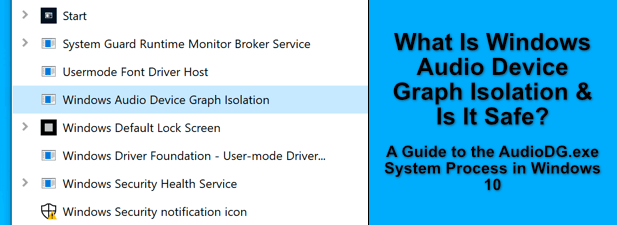
การแยกกราฟของอุปกรณ์เสียงของ Windows ใน Windows 10 คืออะไร ?
กระบวนการ แยกกราฟอุปกรณ์เสียงของ Windows(หรือ audiodg.exe) เป็นองค์ประกอบที่สำคัญในระบบปฏิบัติการ Windows ตามชื่ออาจแนะนำมันมีส่วนสำคัญในการจัดการเอาต์พุตเสียงโดยพีซี Windows
กระบวนการ audiodg.exe เป็นเครื่องมือเสียงสำหรับ Windows ซึ่งช่วยให้บริการของบุคคลที่สามเข้าถึงเอาต์พุตเสียงของคุณได้ อุปกรณ์ นอกจากนี้ยังมีหน้าที่รับผิดชอบในคุณสมบัติการเพิ่มประสิทธิภาพเสียงเช่น Windows Sonic สำหรับหูฟัง ซึ่งช่วยปรับปรุงคุณภาพเสียงสำหรับหูฟัง
ให้การเข้าถึงเสียง Windows ที่แอปบริการและนักพัฒนาอื่น ๆ สามารถทำได้ ใช้. ผลิตภัณฑ์เครื่องเสียงเช่นหูฟังอาจมาพร้อมกับซอฟต์แวร์เพิ่มประสิทธิภาพของตนเองแอปเหล่านี้จะใช้กระบวนการแยกกราฟของอุปกรณ์เสียงของ Windows แทนที่จะเชื่อมต่อกับบริการ Windows Audio โดยตรง
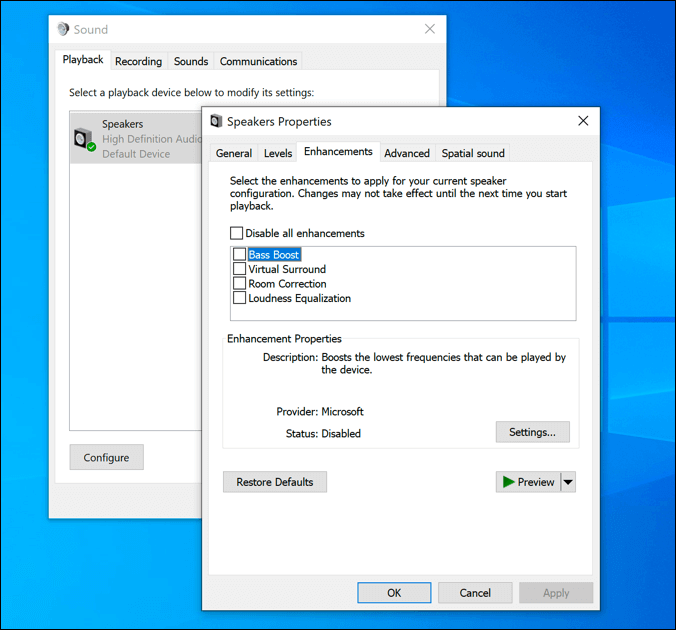
ในบางกรณี คุณอาจพบว่าบริการแยกกราฟอุปกรณ์เสียงของ Windows ถูกแทนที่ด้วยตัวประมวลผลสัญญาณดิจิทัลอื่นจากผู้ผลิตฮาร์ดแวร์ (เช่น Creative) นี่ไม่ใช่สิ่งที่ต้องตกใจ แต่ถ้าคุณไม่รู้จักฮาร์ดแวร์คุณสามารถตรวจสอบและ ลบมัลแวร์ที่อาจเกิดขึ้น ได้อย่างรวดเร็ว
In_content_1 all: [300x250 ] / dfp: [640x360]->กระบวนการ audiodg.exe ให้ความปลอดภัยและความเสถียรมากขึ้นเนื่องจากแอปหรือบริการที่ไม่เสถียรทำให้บริการ Windows Audio แยกต่างหากอาจ ทำให้เกิดข้อผิดพลาด Blue Screen of Death (BSOD) เมื่อ audiodg.exe ควบคุมคุณสมบัติการประมวลผลสัญญาณดิจิทัลของ Windows จึงมีโอกาสน้อยที่จะเกิดขึ้นมาก
นอกจากนี้ยังช่วยให้คุณสามารถปิดใช้งานการปรับปรุงโดยไม่กระทบกับการตั้งค่าเสียงของ Windows ที่อื่น
การแยกกราฟของอุปกรณ์เสียงของ Windows ปลอดภัยหรือไม่
โดยปกติแล้วการปิดใช้งานกระบวนการของระบบที่สำคัญเช่นกระบวนการแยกกราฟของอุปกรณ์เสียงของ Windows ไม่ควร . การปิดใช้งานจะทำให้คุณต้องปิดใช้งานบริการ Windows Audio หลักซึ่งจะทำให้เอาต์พุตเสียงของ Windows ทั้งหมดเสีย อย่างไรก็ตามสิ่งนี้จะทำให้คุณไม่มีเสียง
โชคดีที่ audiodg.exe ปลอดภัยอย่างยิ่งที่จะออกจากการทำงาน ในกรณีส่วนใหญ่ไม่ควรทำให้เกิดปัญหาใด ๆ กับทรัพยากรระบบขั้นต่ำที่ใช้
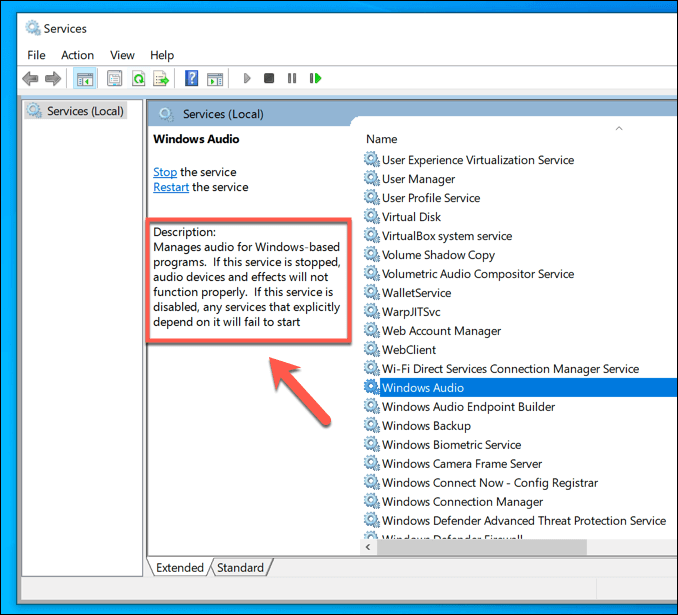
ปัญหาส่วนใหญ่เกี่ยวกับบริการแยกกราฟของอุปกรณ์เสียงของ Windows มักจะตรวจสอบได้กับแอปหรือบริการของบุคคลที่สาม ที่อาจเข้าถึงได้ หากคุณเพิ่งติดตั้งฮาร์ดแวร์ใหม่พร้อมกับซอฟต์แวร์ควบคุมเสียงการปรับปรุงเพิ่มเติมที่ใช้อาจส่งผลให้เกิดความไม่เสถียรและการใช้งาน CPU สูง
หากเป็นเช่นนั้นคุณสามารถปิดใช้งานการปรับปรุงเสียงของ Windows ทั้งหมดได้ . สิ่งนี้ควรทำให้การใช้งาน CPU กลับสู่สภาวะปกติและปล่อยให้กระบวนการ audiodg.exe โดยไม่ต้องทำอะไรมากยังคงใช้งานได้ แต่ก็เงียบ
บางครั้งอาจมีปัญหากับมัลแวร์ที่แอบอ้างว่าเป็นบริการอื่น ๆ เช่น บริการ audiodg.exe แม้ว่าจะไม่น่าเป็นไปได้ หากคุณกังวลคุณสามารถตรวจสอบได้อย่างรวดเร็วว่าเป็นกรณีนี้หรือไม่โดยทำตามขั้นตอนในหัวข้อด้านล่าง
วิธีแก้ไขปัญหาการแยกกราฟอุปกรณ์เสียงของ Windows ปัญหาการใช้งาน CPU สูง
โดยส่วนใหญ่กระบวนการ audiodg.exe ควรทำงานโดยไม่มีปัญหา คุณควรเห็นโดยใช้ทรัพยากรระบบเมื่อเปิดใช้งานการปรับปรุงเสียงโดยแอปหรือบริการของบุคคลที่สามและควรกลับสู่การใช้งานเป็นศูนย์อย่างรวดเร็ว
อย่างไรก็ตามหากคุณพบการแยกกราฟอุปกรณ์เสียงของ Windows ที่มี CPU สูง การใช้งานที่ไม่กลับสู่สภาวะปกติอาจชี้ให้เห็นปัญหากับการตั้งค่าและการปรับปรุงเสียงของคุณ ขั้นแรกตรวจสอบว่าไม่มีซอฟต์แวร์เสียงของ บริษัท อื่นทำงานบนพีซีของคุณรวมถึงซอฟต์แวร์ควบคุมเสียงจากผู้ผลิตฮาร์ดแวร์
นอกจากนี้ยังรวม ซอฟต์แวร์เพิ่มประสิทธิภาพเสียง เช่นอีควอไลเซอร์การจัดการเสียงเซอร์ราวด์และมิกเซอร์เสียงที่คุณอาจติดตั้งไว้ ซอฟต์แวร์เช่นนี้อาจทำให้การใช้งาน CPU เพิ่มขึ้นอย่างรวดเร็วในกระบวนการ audiodg.exe
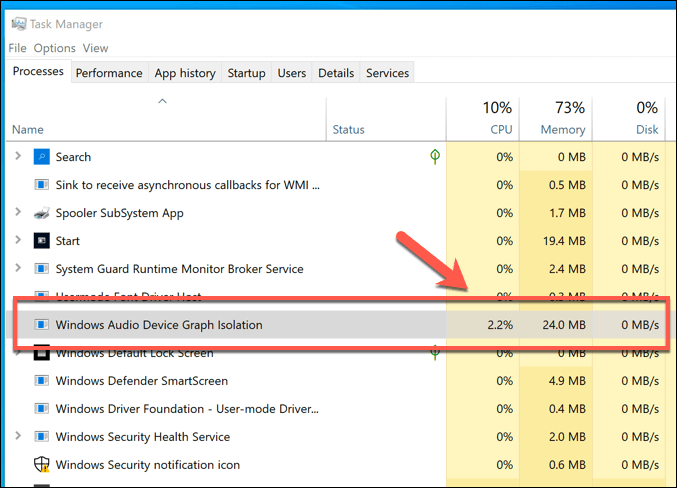
หากคุณพบว่าซอฟต์แวร์เช่นนี้กำลังทำงานอยู่ให้ปิดและตรวจสอบให้แน่ใจว่าไม่ได้ทำงานใน Windows Task Manager อีกต่อไป หากทรัพยากรระบบของคุณไม่กลับมาเป็นปกติหลังจากจุดนี้การใช้งาน CPU สูงของ Windows Audio Device Graph Isolation สามารถแก้ไขได้โดยการปิดใช้งานการปรับปรุงเสียงทั้งหมด
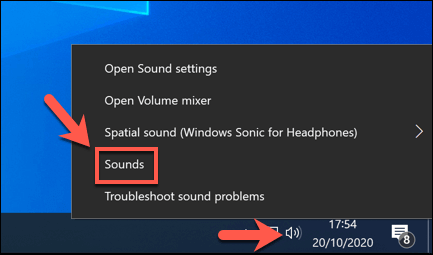
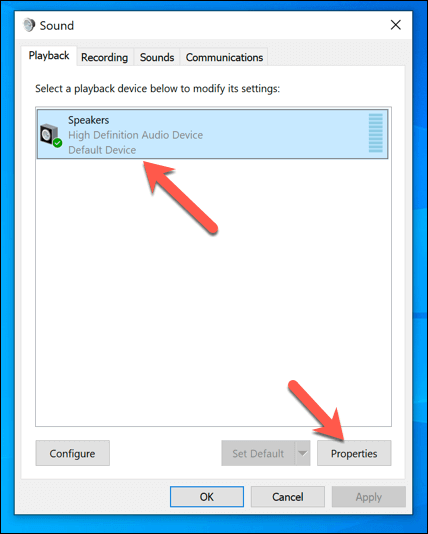
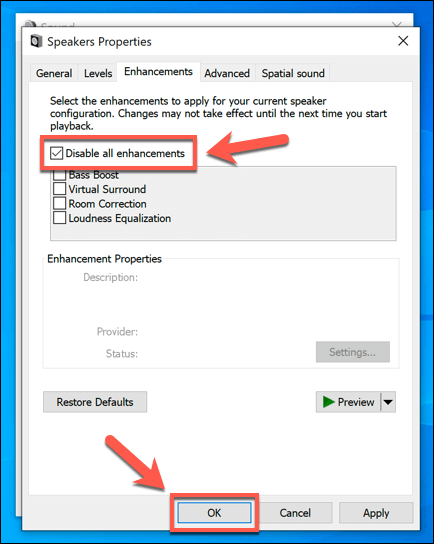
สิ่งนี้ควรปิดใช้งานการปรับปรุงเสียงและทำให้กระบวนการ audiodg.exe กลับสู่สภาวะปกติ หากไม่เป็นเช่นนั้นคุณอาจต้องเรียกใช้ Windows Troubleshooter เพื่อตรวจสอบปัญหาเกี่ยวกับเสียงแทน
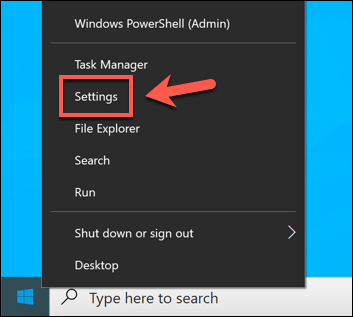
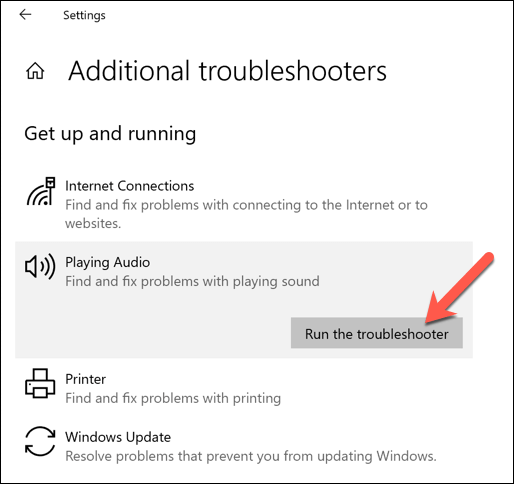
Windows Troubleshooter จะสแกนหาโดยอัตโนมัติและพยายามแก้ไขปัญหาใด ๆ กับการตั้งค่าเสียงของ Windows และ บริการรวมถึง audiodg.exe นอกจากนี้ยังแสดงรายการปัญหาที่ตรวจพบ แต่ไม่สามารถแก้ไขได้เองทำให้คุณสามารถแก้ไขปัญหาด้วยตนเองได้
วิธีตรวจสอบว่าการแยกกราฟอุปกรณ์เสียงของ Windows เป็นกระบวนการของระบบแท้หรือไม่
รายงานการซ่อนมัลแวร์เนื่องจากกระบวนการของระบบเป็นเรื่องผิดปกติ แต่เป็นที่ทราบกันดีว่าเกิดขึ้น หากคุณต้องการให้แน่ใจว่ากระบวนการแยกกราฟอุปกรณ์เสียงของ Windows เป็นกระบวนการของระบบของแท้คุณสามารถทำได้โดยใช้ Windows Task Manager
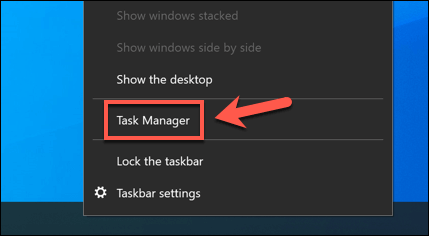
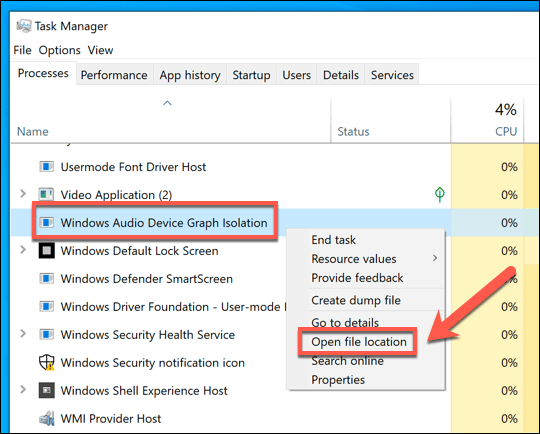
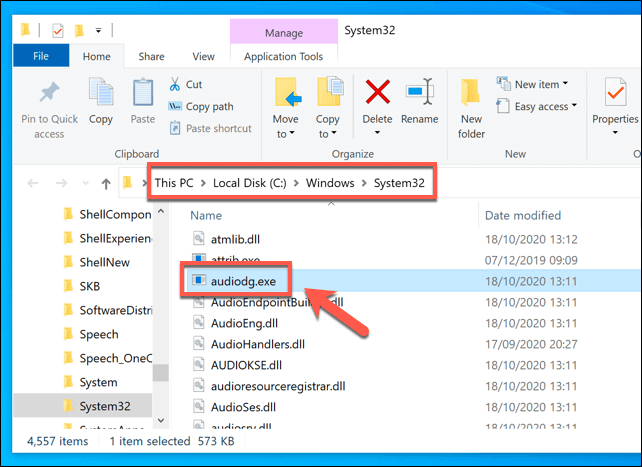
อย่างไรก็ตามหากไฟล์อยู่ที่อื่นแสดงว่าอาจมีการติดมัลแวร์ซึ่งคุณจะต้องสแกนและลบออก ใช้ Windows Defender หรือหนึ่งในสาม - ทางเลือกอื่น ๆ
การทำความเข้าใจคุณลักษณะของระบบ Windows
กระบวนการเช่น audiodg.exe และ msmpeng.exe ควรใช้งานได้ในกรณีส่วนใหญ่ ดีโดยไม่ต้องป้อนข้อมูลเพิ่มเติมใด ๆ ในขณะที่ระบบ Windows ดำเนินการพวกเขาทำหน้าที่จัดหาคุณลักษณะมากมายที่คุณจะเห็นบนพีซีของคุณและไม่ควรเป็นสาเหตุให้กังวล หากคุณยังคงกังวล สแกนมัลแวร์อย่างรวดเร็ว จะช่วยให้คุณสบายใจได้
เมื่อกระบวนการของระบบแสดงปัญหามักจะสามารถแก้ไขได้โดยการบำรุงรักษาระบบตามปกติ สามารถตรวจสอบ CPU spikes สูงได้ สำหรับปัญหาโดยวิธีแก้ไขเช่น แก้ไขพัดลมคอมพิวเตอร์ของคุณ ช่วยลดความต้องการบนพีซีของคุณ หากทุกอย่างล้มเหลวให้พิจารณา 11เพื่อให้ Windows มีทรัพยากรเพิ่มเติม